Obnovitev sistema »Windows 8«: navodila po korakih
Če imate težave z računalnikom, ga lahko poskusite obnoviti tako, kot je sistem delal na prejšnji datum.
Obnovitev računalnika nadomešča vaše registre in sistemske nastavitve z različicami, ki so bile shranjene na različnih prejšnjih datumih, shranjenih kot obnovitvene točke. Podpira tudi aplikacije, ki so priložene računalnikom in storitvam, nameščenim v trgovini Windows.

Kaj je to?
Obnovitev računalnika ne znova namesti sistema Windows in ne izbriše datotek, nastavitev in aplikacij, razen programov, ki so bili nameščeni v napravi po shranjeni točki.
Z drugimi besedami, to je način za razveljavitev nedavnih sprememb v sistemu, ki ste ga naredili, z minimalnimi spremembami in minimalnimi stroški.
Obnova sistema ni na voljo za Windows RT. Če ta postopek izvajate iz varnega načina v operacijskih sistemih Windows 8 in 8.1, morate vedeti, da spremembe, ki jih naredi v računalniku, ne bodo obrnljive.
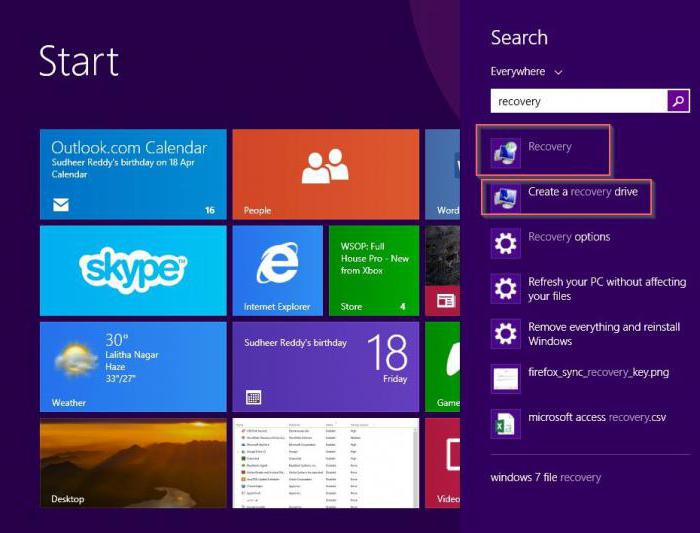
Sistem obnovitvenih točk "Windows 8"
Točka za obnovitev vsebuje vnose v registru, kopije nekaterih ključnih programov, gonilnike in sistemske datoteke. To je posnetek vašega računalnika na različnih mestih, ko deluje normalno.
Naprava omogoča takojšen pregled po urniku in pred večjimi spremembami, kot je namestitev novih gonilnikov, programov ali sistemskih posodobitev.
Ko obnovite sistem iz shranjene točke, zamenjate trenutne nastavitve in programe s starejšimi različicami. Z drugimi besedami, to je preklic kakršnih koli sprememb, ki bi lahko vodile k nestabilnosti sistema.
Dokler imate omogočeno zaščito sistema, Windows samodejno ustvari obnovitveno točko vsakič, ko so nameščene nove posodobitve, če je zadnja točka starejša od 7 dni.
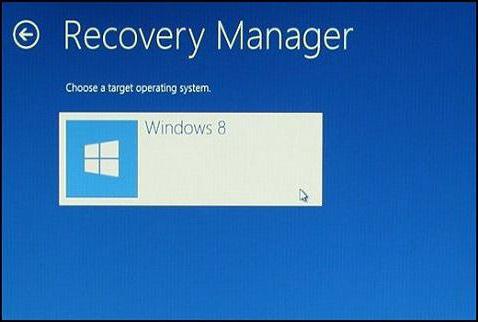
Podrobno obdelajte
Kot smo že omenili, vam funkcija za obnovitev sistema (obnovitev sistema v sistemu Windows 8) omogoča, da računalnik vrnete v prejšnje stanje in ga znova vzpostavite v prejšnje stanje, v katerem se programi in nastavitve vrnejo v prejšnje stanje. . Seveda je glavni razlog za to, da ste namestili nekaj, kar je poslabšalo nemoteno delovanje računalnika, in vaš cilj je, da ga obnovite v stanje, v katerem deluje.
Če je vaš cilj pomembnejši in želite računalnik očistiti ali obnoviti na tovarniške nastavitve, ima Windows 8 druga vgrajena orodja.
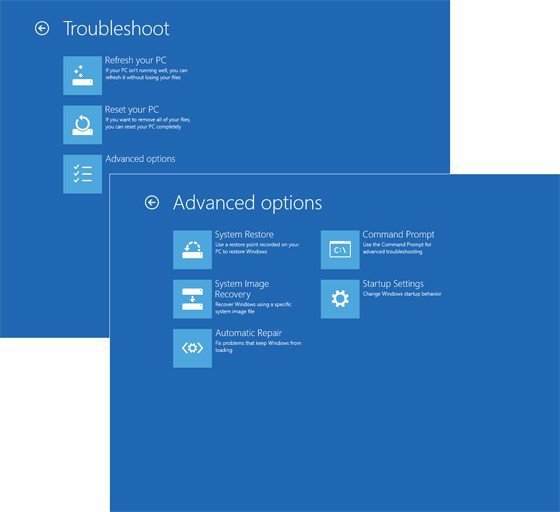
Če želite obnoviti samo prejšnje stanje računalnika, je najpomembnejša stvar, ki jo morate vedeti o tem postopku v sistemu Windows, obnovitvene točke. Če želite ustvariti takšno točko, morate te nastavitve neodvisno izdelati. To je priporočljivo v vseh primerih, preden prenesete nove aplikacije ali naredite večje spremembe operacijskega sistema. Funkcija zaščite sistema Windows samodejno ustvari obnovitvene točke za sistemske posodobitve in namestitve programske opreme. Če želite to preveriti, pojdite na »Nadzorna plošča« in pojdite v razdelek »Sistemska zaščita« (Sistemska zaščita), nato kliknite gumb Konfiguriraj. Zgornji podmeni v prikazanem pogovornem oknu pokaže, ali je sistemska zaščita omogočena in jo lahko onemogočite ali omogočite.
Pomembno je vedeti, da postopek obnovitve sistema ne vpliva na vaše dokumente, fotografije ali druge osebne podatkovne datoteke.
Torej, če imate obnovitveno točko za delo, lahko računalnik konfigurirate v prejšnje stanje, kot sledi.
Vmesnik in nastavitve
Kje v "Windows 8" sistem obnoviti? V zagonskem oknu sistema Windows 8 vnesite »Obnovi«. Zgornji rezultat v desnem podoknu iskanja mora prikazati »Ustvari obnovitveno točko«. Kljub dejstvu, da boste izvedli popolnoma drugačno dejanje, je takšna izbira nujna. Odpre se nadzorna plošča na zavihku Sistemska zaščita v pogovornem oknu Lastnosti OS.
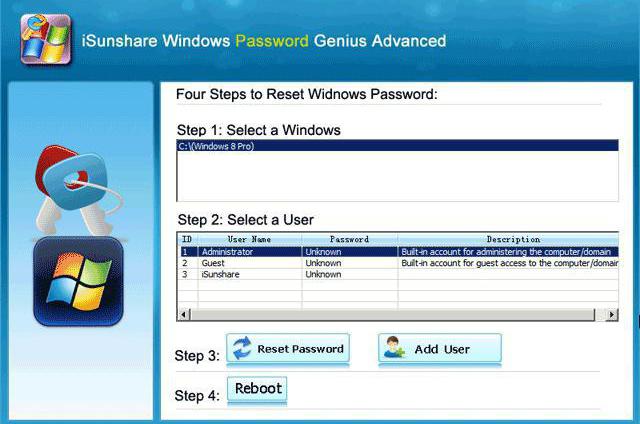
Kliknite prvi gumb na tej strani lastnosti, imenovan Obnovitev sistema. Odprla se bo pogovorno okno Čarovnik, na prvem zavihku katerega je napisano "Obnovi sistemske datoteke in nastavitve."
Izvajanje obnovitve sistema v sistemu Windows 8
Tukaj boste dobili še eno priložnost, da vidite, kateri programi bodo izgubljeni in dodani. Kliknite "Naprej". Nato boste videli seznam z izbiro obnovitvenih točk sistema.
Verjetno boste želeli izbrati najnovejšo, da ne boste pozneje izgubili veliko časa pri postavitvi novih posodobitev, programov in nastavitev. Če po tem postopku ne pride do sistema za obnovitev "Windows 8", se lahko vedno vrnete na prejšnjo točko.
Druga koristna funkcija je gumb Scan Vulnerable Programs. To vam bo pokazalo vse, kar boste izgubili, tako da računalnik vrnete v prejšnje stanje. Prikazuje tudi informativno sporočilo: "Vsi programi, ki so bili dodani od zadnje obnovitvene točke, so bili izbrisani." Morda boste želeli pregledati programsko opremo na tem seznamu, če želite izvesti nekaj ponovne namestitve, kot tudi odstraniti zahtevane in neželene aplikacije.
Kliknite "Naprej". Zdaj boste videli pogovorno okno »Potrdi obnovitveno točko«, ki vam omogoča končno izbiro. Upoštevajte, da lahko označite polje »Prikaži več obnovitvenih točk«, da ugotovite stanje. Prav tako boste pozvani, da shranite vse odprte datoteke in se prepričate, da je geslo za Windows del.
Kliknite Dokončaj. Nato boste videli končno pogovorno okno z opozorilom, da obnovitve sistema ni mogoče prekiniti po zagonu, kot tudi z ločenim potrditvenim gumbom za nadaljevanje postopka. Kliknite »Da«. S to izbiro zaženete obnovitev sistema na nadzorni točki v sistemu Windows 8.
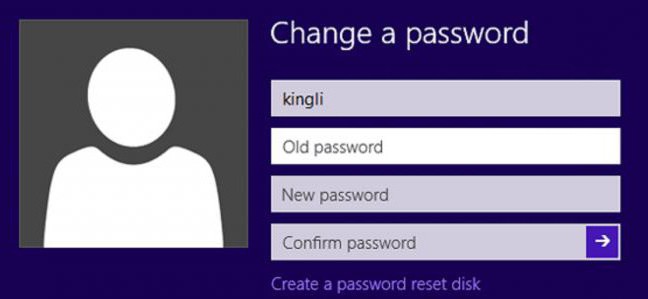
Po tem boste videli indikator napredka, ki bo prikazal napredek pri obnovitvi sistema, po katerem se bo prikazal celozaslonski način, podoben programu Windows Update. V njem boste videli napis »Počakajte na svoje datoteke in okna bo obnovljena. " Postopek se izvede z inicializacijo, obnovitvijo registra in ponovnim zagonom.
Konec postopka
Na novem računalniku, ki ni imel velike zgodovine namestitve in posodobitev, bo celoten proces trajal le nekaj minut, če pa ste po datumu obnovitvene točke namestili veliko programske opreme, bo to trajalo dlje.
Po postopku na namizju boste videli sporočilo, da je bila operacija uspešna ali da ni uspela. V vsakem primeru, še posebej v slednjem, ga lahko prekličete. Kako obnoviti sistem ponovno na "Windows 8"? Windows ustvari novo obnovitveno točko tik pred vsako tako operacijo. Na enak način lahko prekličete ta postopek s pomočjo zgornjih korakov.
Kako zagnati obnovitev sistema v operacijskih sistemih Windows 8 in 8.1, če funkcionalnost operacijskega sistema ni na voljo?
Kako zagnati obnovitev sistema na »Windows 8«, če se operacijski sistem ne zažene pravilno? Medtem ko držite tipko SHIFT, večkrat in hitro pritisnite tipko F8 med celotnim postopkom zagona. To vas bo popeljalo v meni za obnovitev, preden se zažene operacijski sistem.
To lahko traja več poskusov, preden se postopek začne, saj lahko hiter zagon sistema gre hitreje, kot lahko pritisnete tipko. Tako je sistem Windows 8 obnovljen preko BIOS-a, kjer lahko izberete dodatne parametre za ta proces.

Kakšna je razlika med obnovitvijo, posodabljanjem in ponastavitvijo sistema?
Poleg obnovitve sistema lahko Windows 8 in 8.1 nadgradita ali ponastavita sistem. Razlika med dvema zgoraj navedenima orodjema je naslednja.
Posodabljanje računalnika znova namesti operacijski sistem Windows, hkrati pa shrani vaše osebne datoteke in nastavitve. Podpira tudi aplikacije, ki so priložene računalnikom in storitvam, nameščenim v trgovini Windows. Najbližja analogija s tem postopkom je namestitev Windows XP Repair Install. Ta metoda se uporablja predvsem v primerih, ko je bil operacijski sistem poškodovan in se ne zažene, vendar te težave niso vplivale na nič drugega. Običajno takšna škoda povzroča škodljivo programsko opremo.
Ponastavitev sistema
Ponastavitev računalnika znova namesti Windows in izbriše tudi datoteke, nastavitve in aplikacije. Podpira samo programe, ki so priloženi računalniku. Najbližja analogija s tem postopkom je obnovitev slike iz ustreznega odseka. Ta postopek se v glavnem uporablja v primerih, ko sistem ni primeren za uporabo in ni drugih vplivnih metod. Do takšne težave lahko pride zaradi ničesar, od nepravilno nameščenega do zlonamerne programske opreme.
Obnova sistema „Vidovs 8“, pa tudi ponastavitev in posodobitev, ne vrnejo ne-sistemskih datotek, kot so e-pošta, dokumenti itd., V prejšnjem stanju ali različici. Ti postopki ne bodo obnovili nobene od teh vrst datotek, ki so bile izbrisane.